
爱国者U盘修复工具软件功能
1.可直接选择不同ECC设定,用<量产过>的选项,快速的重新量产。ECC设定的数字越高,量产出的容量会较高,但有可能会降低读写的稳定度。因每批FLASH的状况可能会有极大差距,此方式可帮助工厂快速找出最佳的ECC设定,兼顾容量与稳定性。
2.在低格时选择容量优先量产完后,可直接选择速度优先,用<量产过>的选项,快速的重新量产,反之亦可。一般而言,速度优先量产出的U盘速度较快,但容量会低于用容量优先。此方式可帮助工厂快速找出最佳的优先设定,兼顾容量与读写速度。
3.可直接做成单通道双贴,用<量产过>的选项,快速的重新量产。
注意1:双贴的两颗FLASH,型号必须相同
注意2:双贴的两颗FLASH,在低格时,请勿选择特殊扫描
4.可直接做成双通道双贴,用<量产过>的选项,快速的重新量产。
注意1:双贴的两颗FLASH,型号必须相同
注意2:双贴的两颗FLASH,在低格时,请勿选择特殊扫描
注意3:双贴的两颗FLASH,在低格时,ECC设定最好不要超过2
5.低格完成的FLASH,用<量产过>的选项,可在安国不同主控上(6981,6983,MP3),快速的重新量产
注意1:6981与MP3无法支持新制程4KPage的FLASH,与MLC双通道。
注意2:由于6981与6983支持FLASH的能力不同,对容量偏低的FLASH,可能会发生无法转换的情形。但对于全容量或接近全容量的FLASH,则可采用此方法重新量产。
注意1:目前AG-ANDflash不支持此量产过的功能。
爱国者U盘修复工具软件特色
品牌专属优化
针对爱国者U盘的主控芯片和存储特性进行优化,修复成功率高于通用工具。
支持爱国者系列U盘的全型号,包括不同容量和版本的产品。
多功能修复能力
解决U盘无法识别、提示格式化、容量显示异常、读写速度慢等问题。
修复因病毒攻击、误操作、物理损坏(非硬件故障)导致的数据丢失或系统错误。
量产与参数调整
提供ECC设定、速度/容量优先量产、单/双通道双贴等高级选项,帮助用户根据需求调整U盘性能。
支持量产后的重新调整,无需更换工具即可优化U盘设置。
爱国者U盘修复工具安装说明
1、在华军软件园将爱国者U盘修复工具下载下来,会得到一个软件压缩包。

2、然后将软件压缩包解压,得到其中的AlcorMP.exe应用程序。

3、最后我们双击打开AlcorMP.exe应用程序,就可以直接使用了。
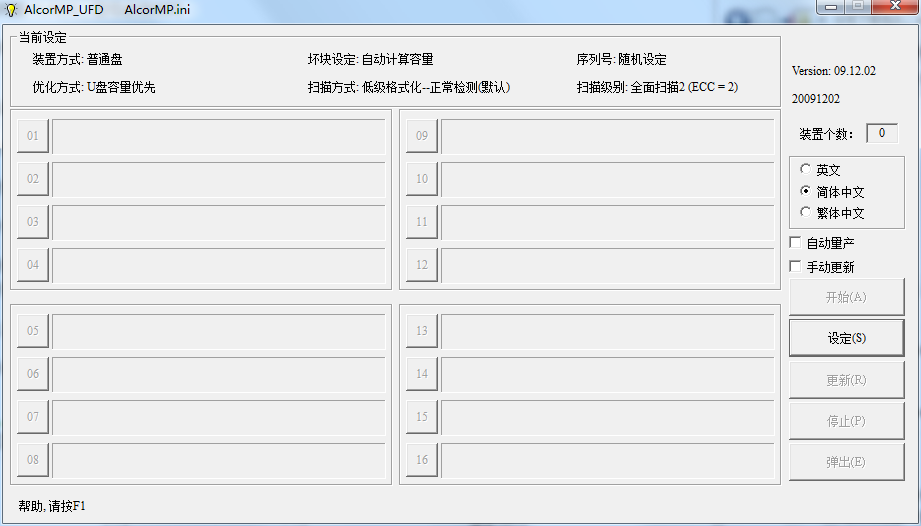
爱国者U盘修复工具使用说明
u盘无法识别怎么办
1)打开电脑的控制面板,点击【性能与维护】,点击【管理工具】,点击【计算机管理】。
2)点击【磁盘管理】,找到了一个“隐身”的u盘,可就是不显示盘符。
3)在这个“隐身”的u盘上右击,选择【新建磁盘分区】,选择【扩展分区】,点击【下一步】,再点击【完成】。
4)再次在这个隐形的u盘上右击,【新建逻辑驱动器】,点击【下一步】,继续【下一步】,保持默认设置,点击【下一步】。指派以下驱动器号保持默认,点击【下一步】。
5)为了保存u盘上的文件完整,点击【不要格式化这个磁盘分区】,【下一步】,点击【完成】。
6)此时可以看到u盘磁盘颜色变成了绿色,重新进入“我的电脑”即可看到U盘图标了。
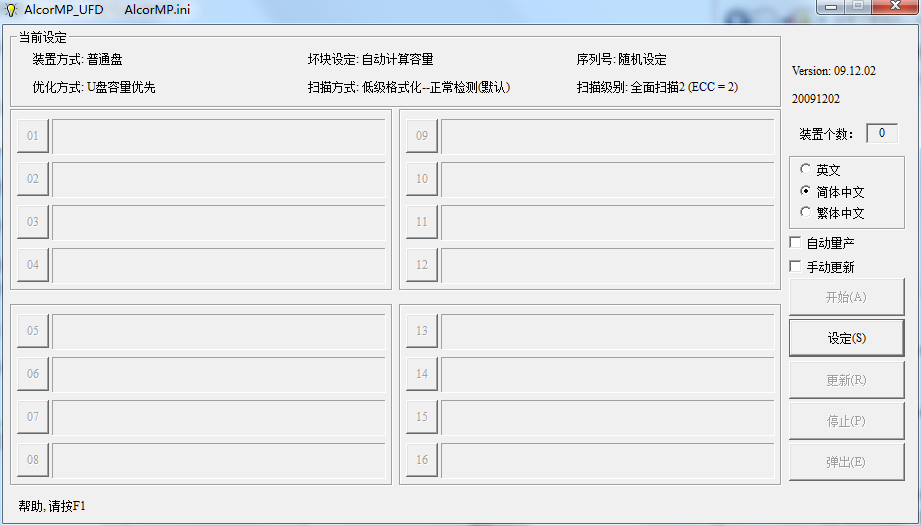
常见问题
修复后U盘仍无法识别
原因:U盘物理损坏(如主控芯片故障、存储芯片损坏)或接口接触不良。
解决:尝试更换USB接口或电脑,若仍无法识别,可能是硬件故障,需联系专业维修或更换U盘。
修复过程中断导致U盘变砖
原因:修复过程中电脑断电、U盘非法拔出或软件操作不当。
解决:重新运行修复工具,选择“重建”或“重新量产”选项。若失败,需使用专业量产工具或联系售后。
同类软件对比
金山卫士u盘修复工具官方版是一款使用起来非常安全可靠的u盘检测和杀毒的软件。金山卫士u盘修复工具官方版可以帮你检测缩水盘、老损盘等问题的U盘,还可以查杀在u盘中的病毒,和危险项。金山卫士u盘修复工具功能非常全面。只要你把U盘对准USB接口,轻轻的插进去,打开U盘卫士,就可快速检测你的移动设备是不是传说中的坑爹U盘!
乐易佳U盘修复工具可以有效解决各种U盘发生故障而不能读取数据,或是人为操作失误及病毒侵袭造成U盘数据丢失问题!操作简单,扫描速度极快,恢复效果极好!
华军小编推荐:
爱国者U盘修复工具可以帮助用解决各种U盘问题,包括电脑无法识别U盘、数据内容格式化等,为你的U盘使用带来便利。爱国者U盘修复工具软件感觉是真不错的!小编为此特意测试了一下,用起来真的很赞。















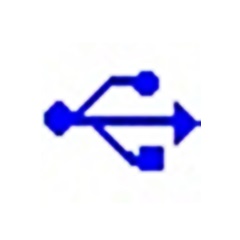
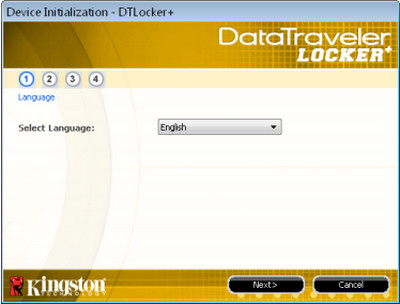


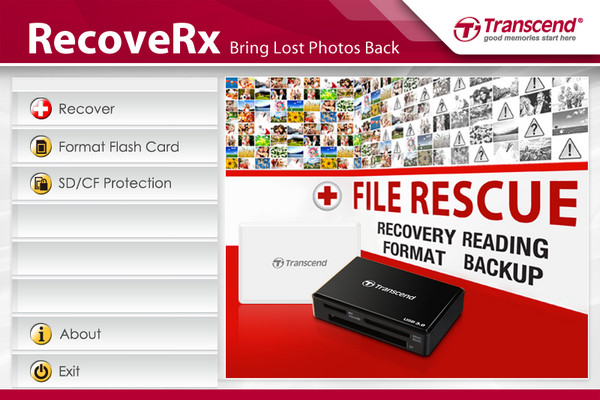

































有用
有用
有用